제목 : PStart 메뉴를 좀더 쉽게 보이기/숨기기를 할수 있도록 하여 보았습니다..
왕초보PStart 메뉴의 경우 아이콘도 좀더 크고 프로그램 등록이 많이 될경우 오른쪽에 슬라이드바가 생겨서 프로그램 등록에 제한이 없는 장점이 있지만
메뉴를 보기 위해서는 작은 트레이 아이콘을 클릭하거나 다른 보조 프로그램을 사용해야 하는 불편(?)이 있습니다.
RunMe 런처에서 메뉴를 보기 위해서 마우스만 이동하는것이 편해 보여서...PStart 메뉴에도 도입을 하여보았습니다
좋은점이 있으면 활용을 해야죠...이제서야 PStart 메뉴를 볼때에 마우스 클릭없이 볼수 있어서 좀더 편해진것 같습니다
PStart 을 좀더 편하게 활용을 해보려고한것입니다..이왕이면 편한것이 좋죠...
이런 방법을 사용하는 경우도 있구나 하여 주십시요
1. PE가 부팅이 되었습니다..오른쪽에 보라색 바가 살짝 보입니다..

2. 오른쪽 바 범위 안에서 마우스를 최대한 오른쪽으로 이동을 하면 아래처럼 PStart 메뉴가 보이게 됩니다..클릭없이..편하게 메뉴를 볼수가 있습니다
이렇게 보이고 나서는..PStart 프로그램 밖의 아무곳에서나 클릭을 하면..메뉴가 숨김이 됩니다.
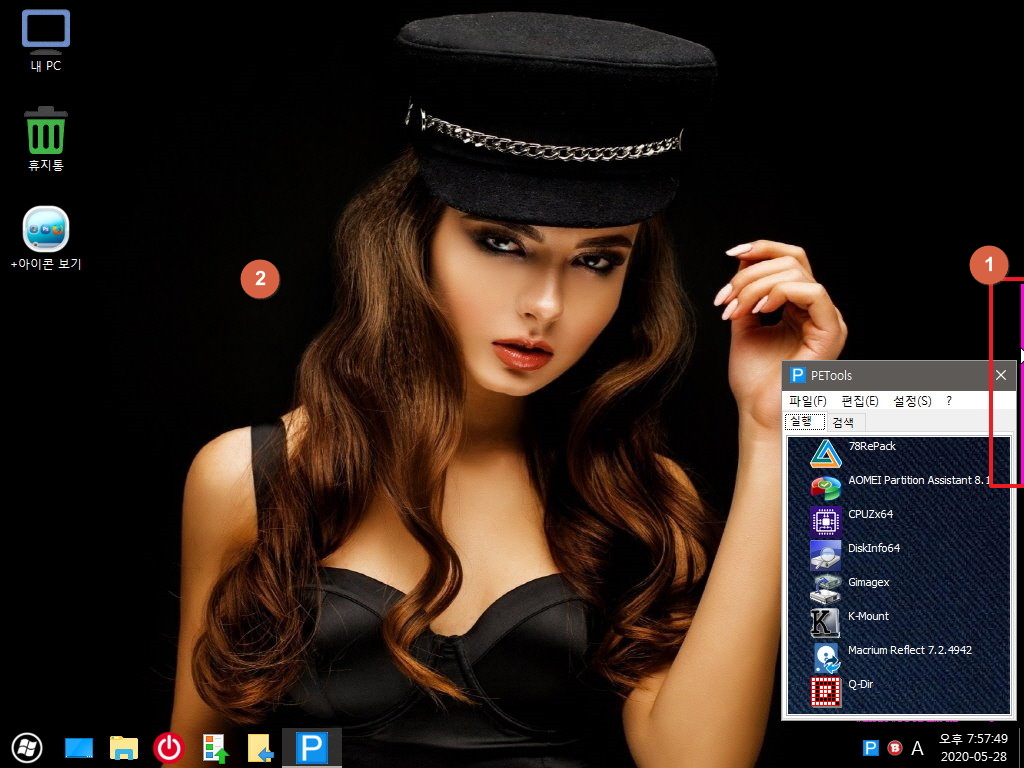
3. PStart 메뉴 밖에서 클릭을 해서 메뉴가 숨김이 되었습니다...

4. 아래 설정에서 PStart 메뉴가 왼쪽,오른쪽에 위치설정, Bar 크기, 배경화면에 따라서 자동으로 설정된 컬러, Bar 숨기기 등을 설정할수가 있습니다
PStart 트레이 아이콘이 보기가 싫은 경우를 위해서 트레이 아이콘 보이기/숨기기 설정을 추가해야 할것 같습니다..
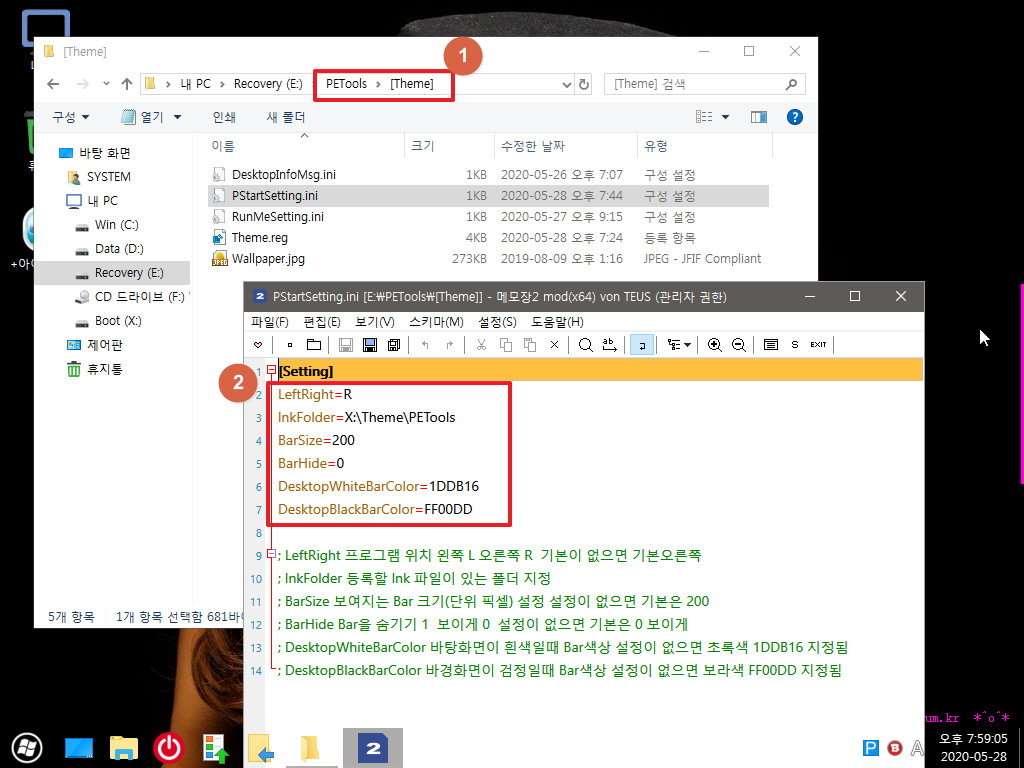
5. 현재 Bar 크기가 200 입니다...좁아서 불편하다면...크기를 바꾸면 됩니다..500으로 해 보겠습니다.
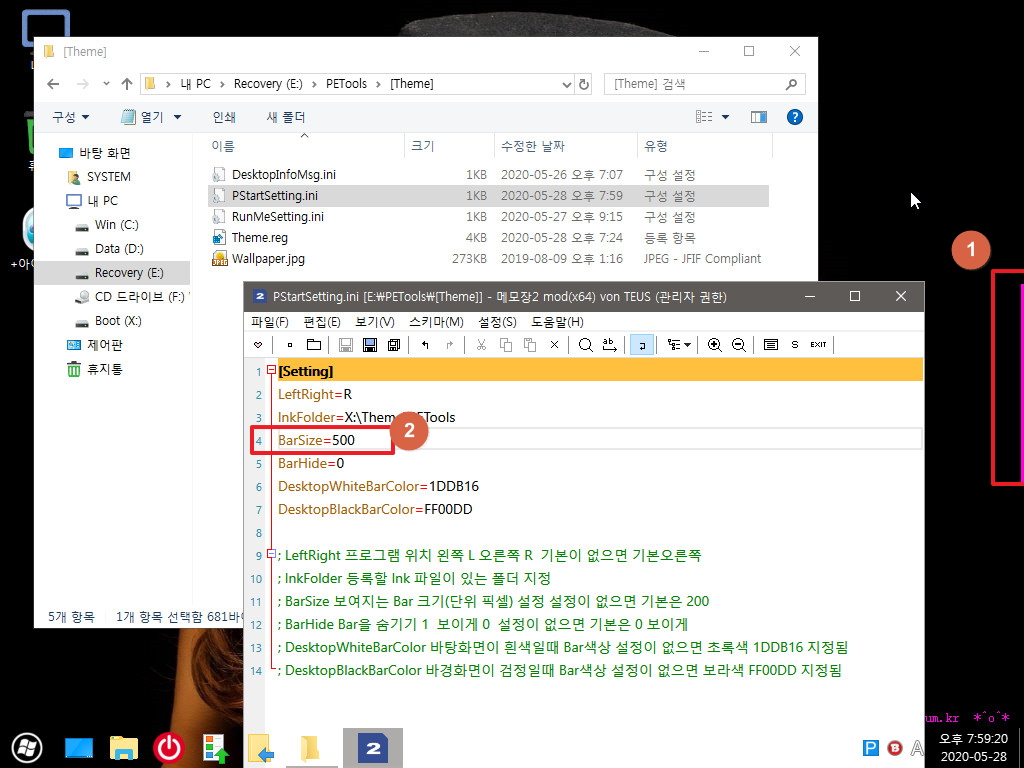
6. Bar 크기가 커졌습니다..
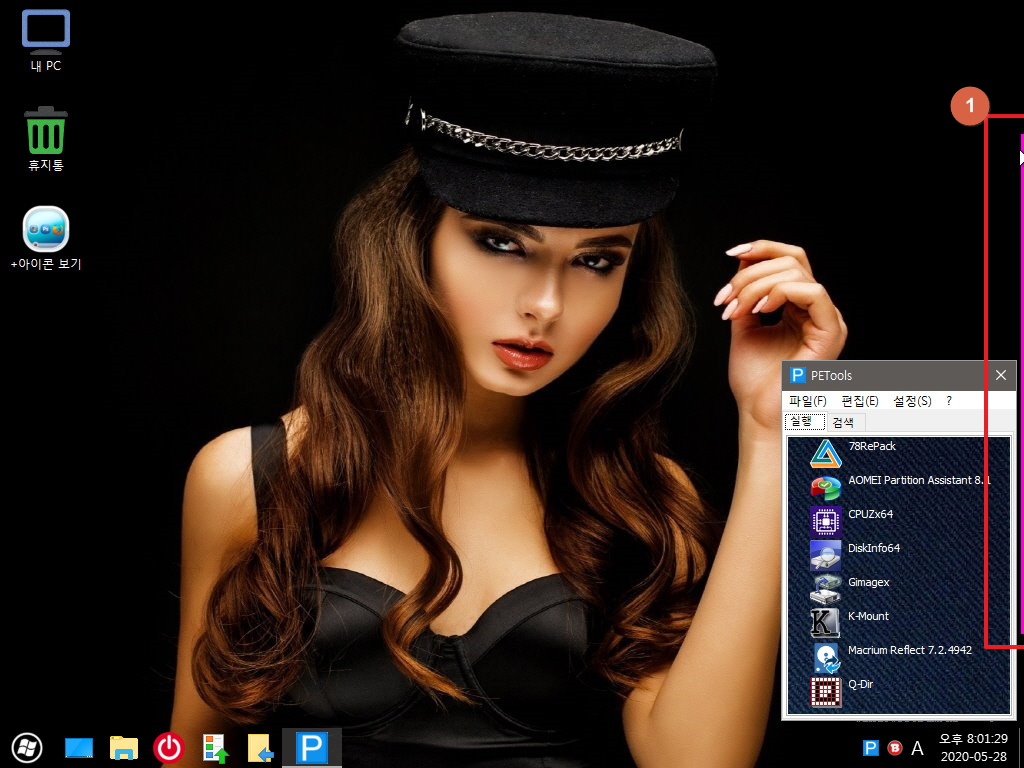
7. 배경화면이 중요해서 Bar가 보이지 않았으면 하는경우도 있죠...Bar 숨김도 가능합니다
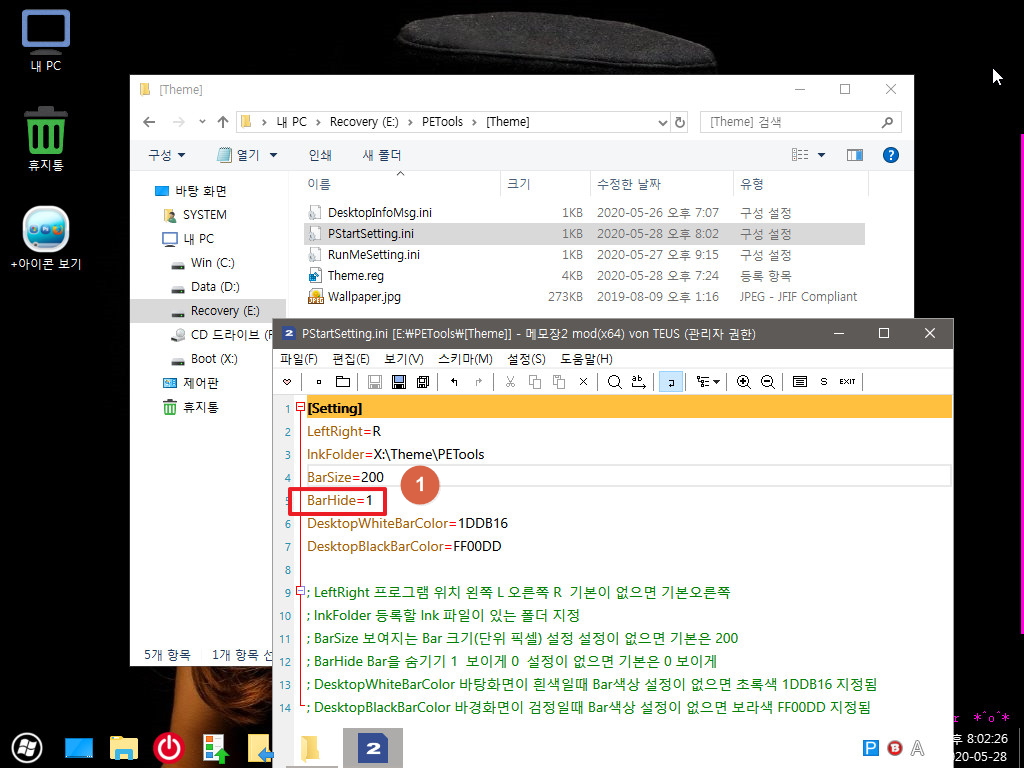
8. Bar 보이지 않습니다 이런 경우 아는사람만 사용할수 있죠..

9. 보이지 않아도 Bar 크기 내에서는 작동을 합니다
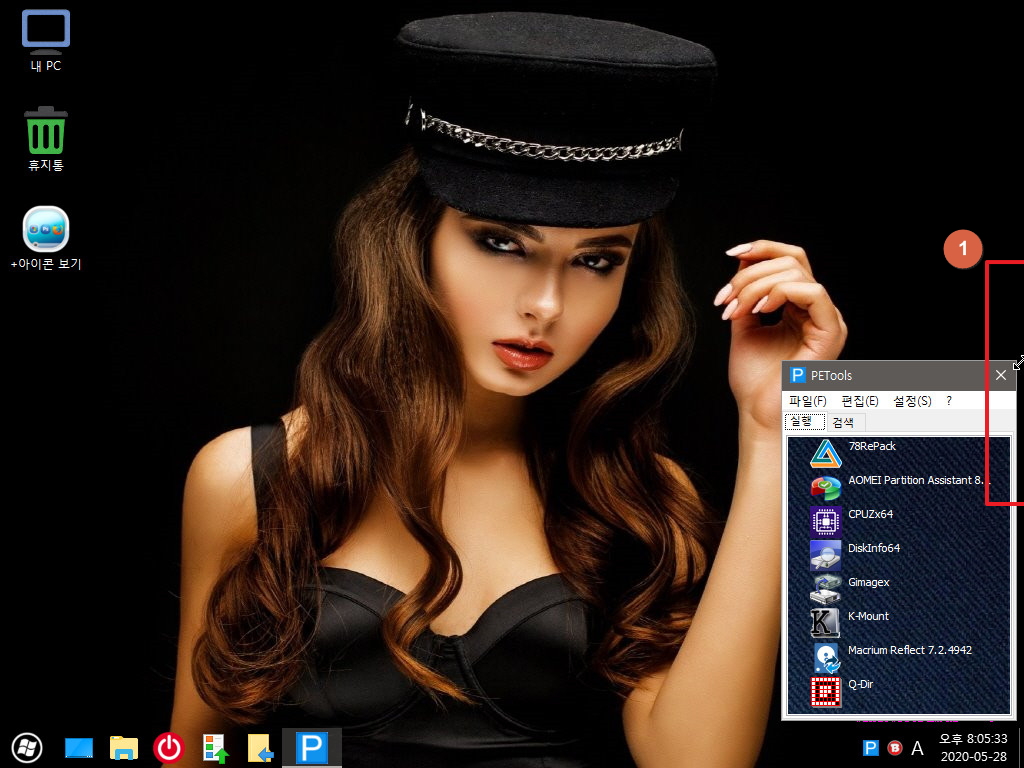
10. PStart 메뉴가 왼쪽으로 보이게 설정을 하였습니다
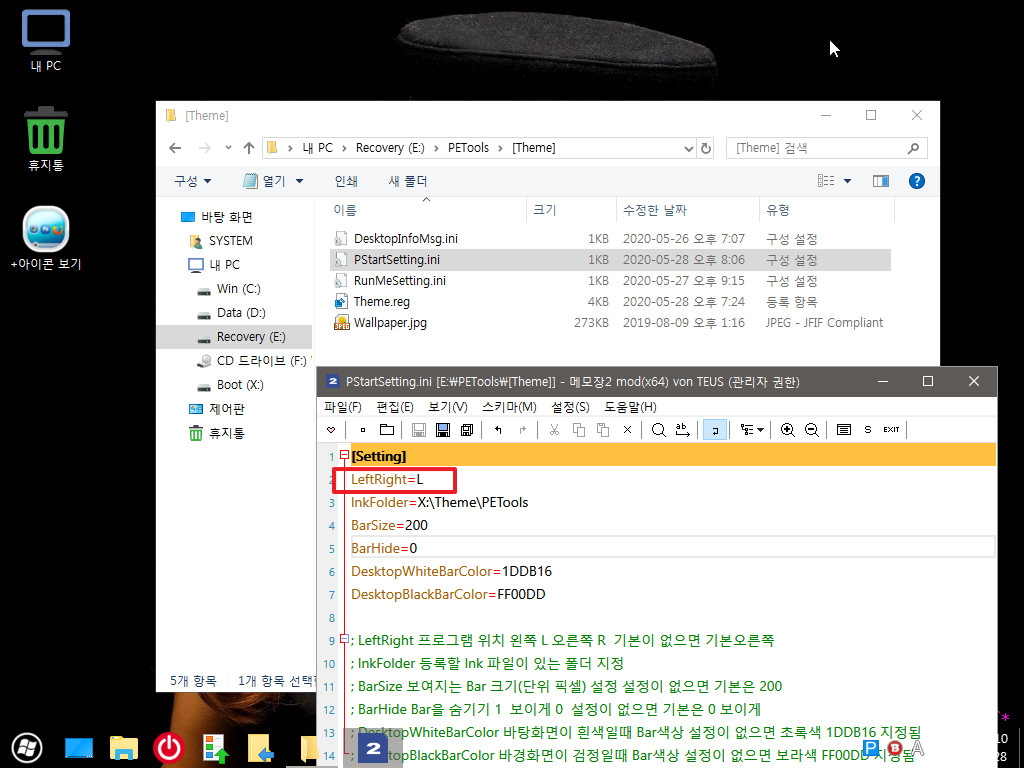
11. Bar가 왼쪽에 보입니다.

12. PStart 메뉴도 왼쪽에 보입니다..원하는 위치로 편하게 사용하면 될것 같습니다.
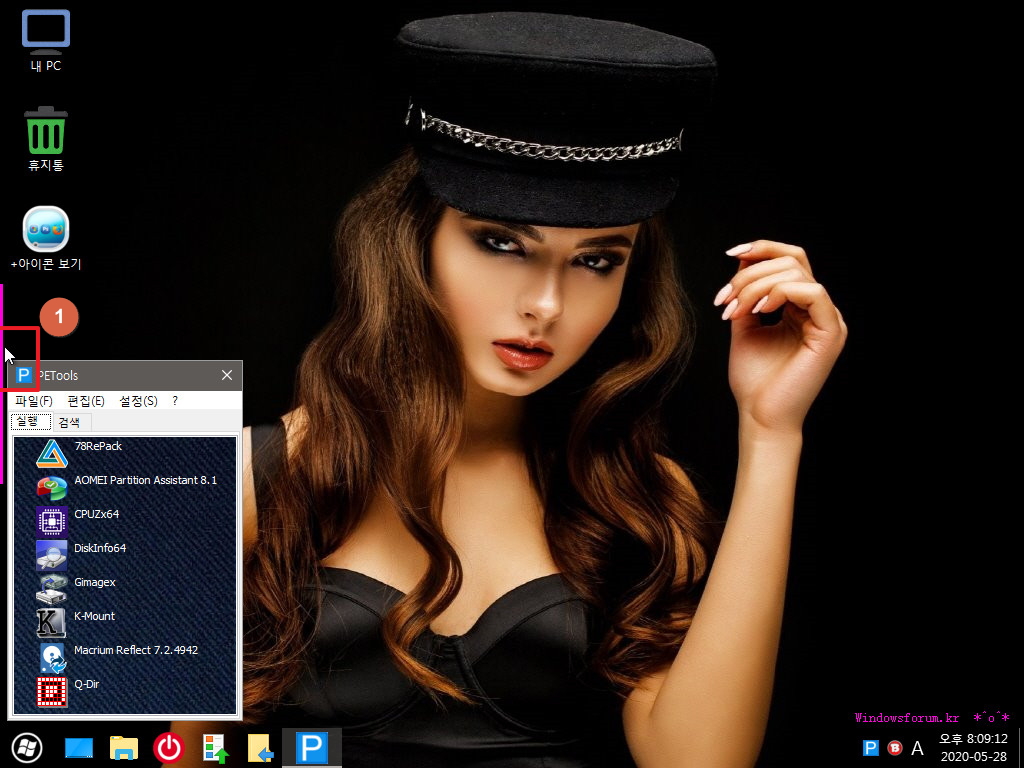
13. 흰색 배경입니다...Bar 색상과 작업표시줄 색상을 PETools\[Theme] 폴더에 있는 설정파일들에서 일치를 하도록 설정을 한것입니다..
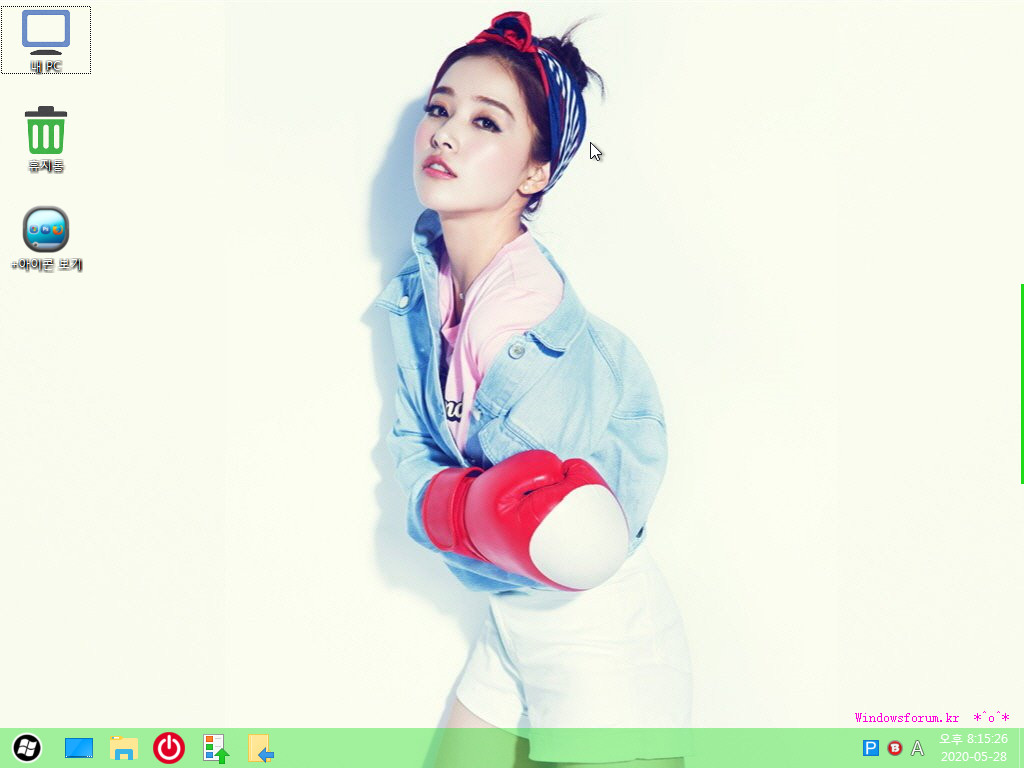
14. 메뉴가 잘 보입니다..
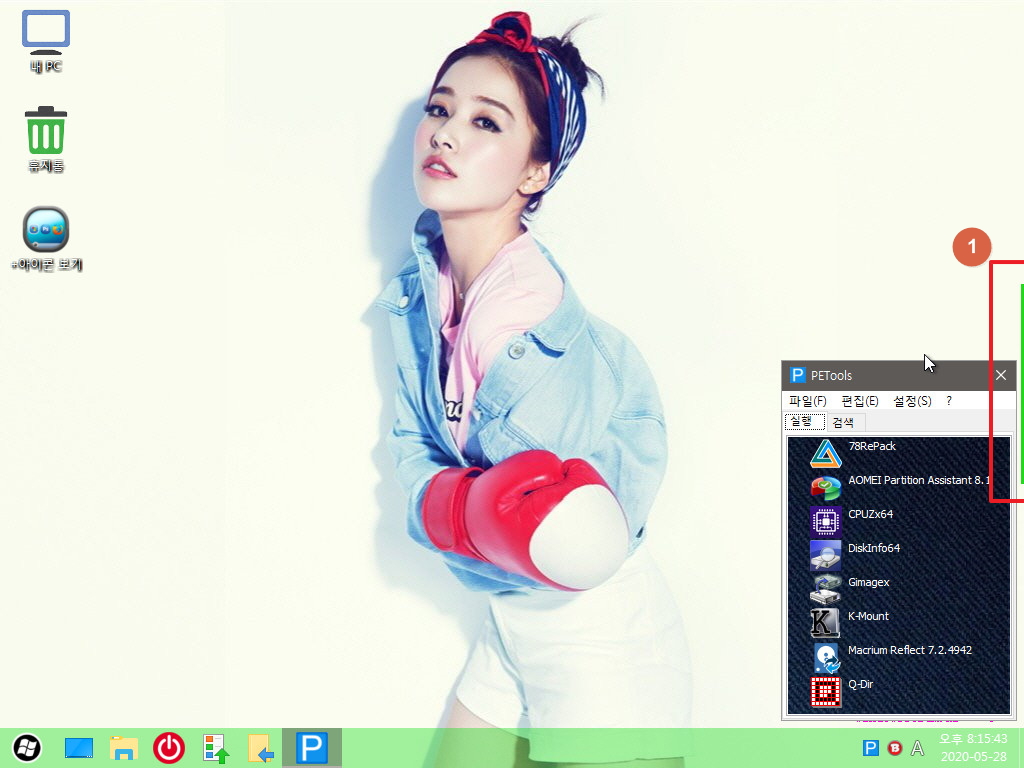
15. 해상도 변경시에도..Bar가 위치를 잘 잡고 있습니다...
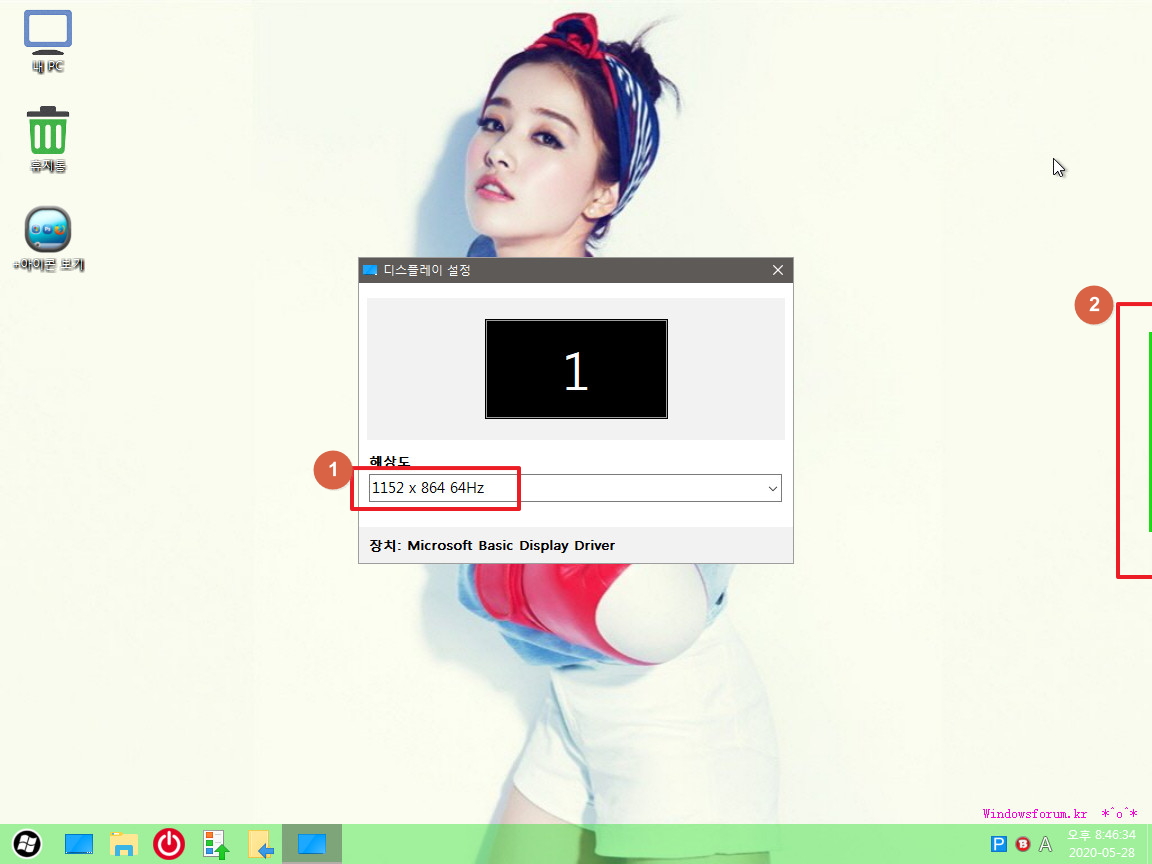
16. 마무리
PETools에 있는 프로그램을 자동으로 PStart에 등록을 해서 사용할때 이왕이면 메뉴보기가 좀더 편한것이 좋은것 같아서 RunMe에서 마우스를
사용하는 방법을 흉내를 내어 보았습니다
혹시 더 편한 방법이 있을수도 있습니다...
PStart 메뉴를 보기 위해서..트레이 아이콘을 클릭하는것보다는 마우스만 움직이는것이 더 편하기는 하네요
오늘 하루도 고생이 많으셨습니다..
편안하신 시간 되시길 바랍니다..

깔끔하게 사용하시는 분들께는 참 좋은 방법이겠네용
유용한 작품입니다~